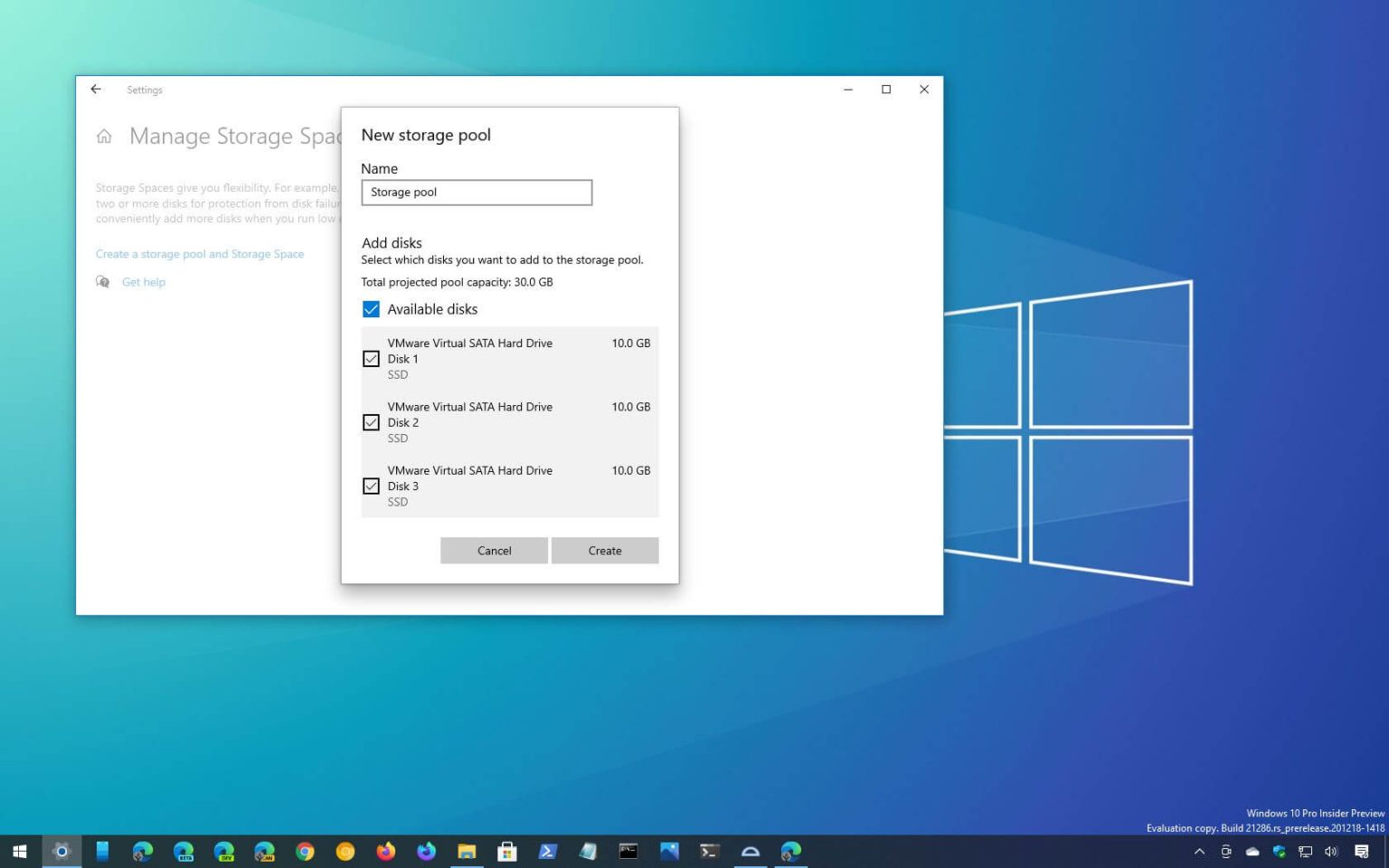Sous Windows 10, l'application Paramètres inclut désormais une nouvelle expérience pour créer et gérer des espaces de stockage. Bien que la fonctionnalité de stockage soit disponible depuis longtemps, elle n'était disponible que via le Panneau de configuration (et PowerShell). À partir de la build 21286, Microsoft crée une version modernisée de l'expérience dans l'application Paramètres.
Les espaces de stockage sont une fonctionnalité conçue pour protéger vos fichiers contre les pannes matérielles et vous aider à étendre la capacité de stockage en ajoutant simplement plus de disques à votre appareil. Grâce à cette fonctionnalité, vous pouvez combiner deux disques ou plus dans un pool, puis carburer des disques virtuels (espaces de stockage). Sous Windows 10, les espaces de stockage prennent en charge de nombreuses fonctionnalités de type RAID, notamment « espace simple » pour augmenter les performances de stockage, mais ne protègent pas vos fichiers contre les pannes matérielles (nécessite au minimum deux disques).
Il existe ensuite « l’espace miroir », qui nécessite deux disques et offre une protection contre les pannes puisque les données sont copiées sur plusieurs disques. Il existe même un miroir à trois voies, mais il nécessite cinq lecteurs.
Enfin, les espaces de stockage vous permettent également de créer un « espace de parité », qui nécessite au moins trois disques, et offre une efficacité de stockage et une protection contre les pannes en copiant les données à plusieurs endroits. Pour une panne de deux disques, vous avez besoin d'au moins sept disques.
Gérer les espaces de stockage dans les paramètres
La nouvelle intégration est similaire à celle disponible dans le Panneau de configuration et vous permet de créer et de gérer des pools et des espaces. Vous pouvez retrouver l'expérience ci-dessous Paramètres > Système > Stockage et en cliquant sur le Gérer les espaces de stockage option.
À l'intérieur de la page, vous pouvez commencer en cliquant sur le Créer un pool de stockage et un espace de stockage option.
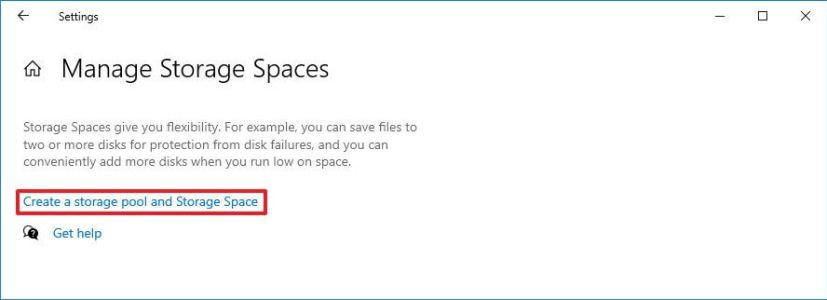
Confirmez ensuite un nom, sélectionnez les lecteurs que vous souhaitez inclure dans le pool de stockage, puis cliquez sur le bouton Créer bouton.
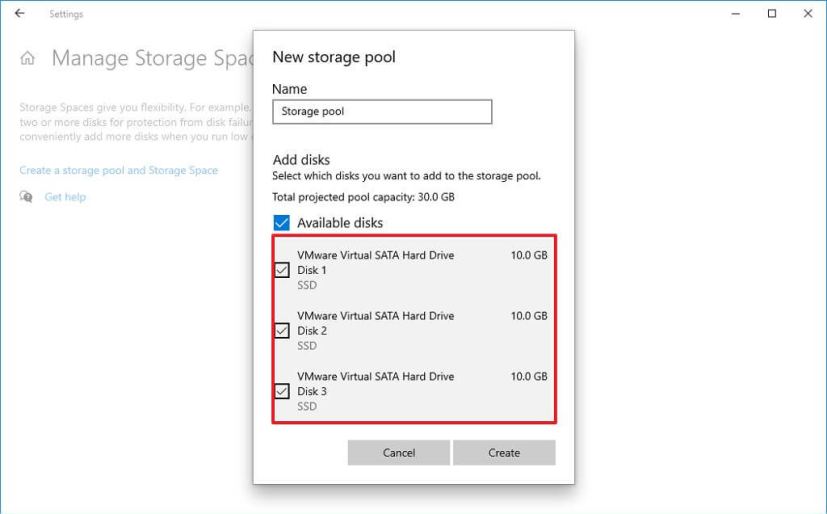
Une fois la piscine créée, vous devez créer l’espace, ce que la nouvelle expérience rend très simple. Tout d'abord, vous devez spécifier un nom pour l'espace. Deuxièmement, vous devez confirmer la capacité. Et troisièmement, vous devez sélectionner le niveau de protection, notamment simple, miroir bidirectionnel, miroir à trois voies, parité et double parité. Si vous ne savez pas quelle option choisir, lors de votre sélection, l'expérience vous proposera une description. Ensuite, cliquez simplement sur le Créer bouton.
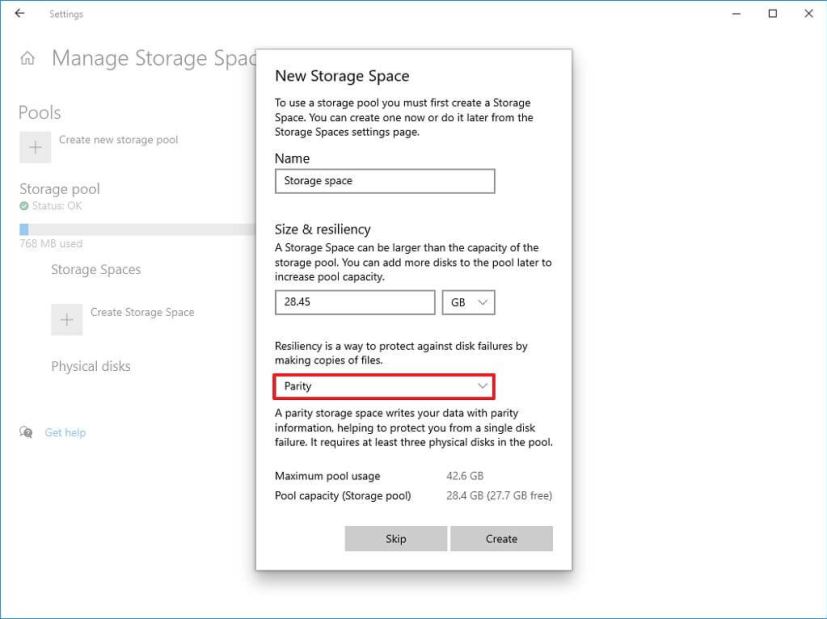
La dernière étape consiste à spécifier une étiquette, une lettre et un système de fichiers pour le lecteur virtuel, puis à cliquer sur le bouton Format boutonnez le nouvel espace. Il y a aussi un Avancé option qui permet de monter le lecteur en tant que dossier, de sélectionner la taille de l'unité d'allocation et d'activer la compression, mais ces paramètres sont facultatifs.
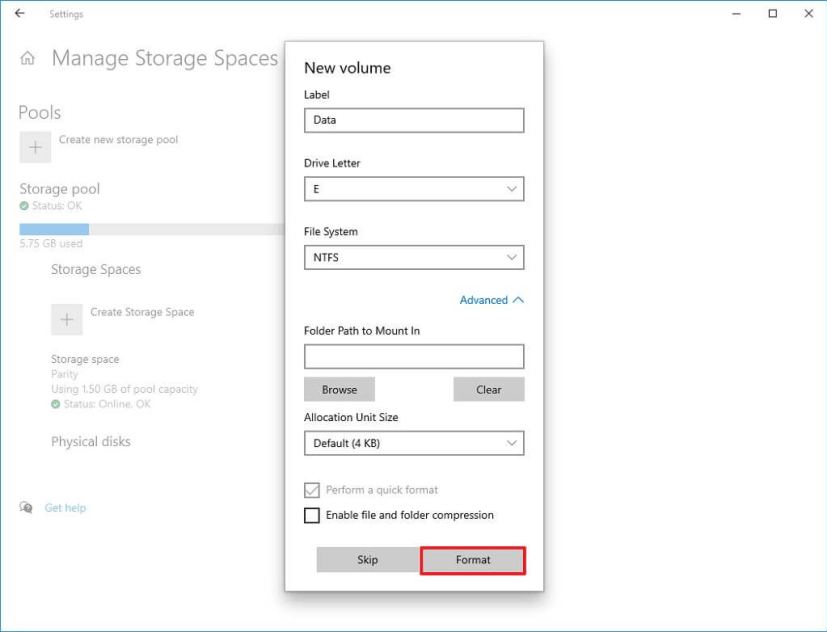
Une fois le stockage configuré, selon le niveau de protection, l'espace disponible peut être inférieur au stockage physique disponible.
Sur la page, vous verrez maintenant une liste des piscines disponibles avec leurs espaces respectifs. Vous pouvez toujours créer un nouveau pool et des stockages supplémentaires en ajoutant plus de lecteurs. Vous pouvez sélectionner chaque espace et à l'intérieur du Propriétés Sur la page, vous verrez des détails sur le stockage, et c'est là que vous trouverez les options pour étendre le stockage, mettre hors ligne ou supprimer l'espace.
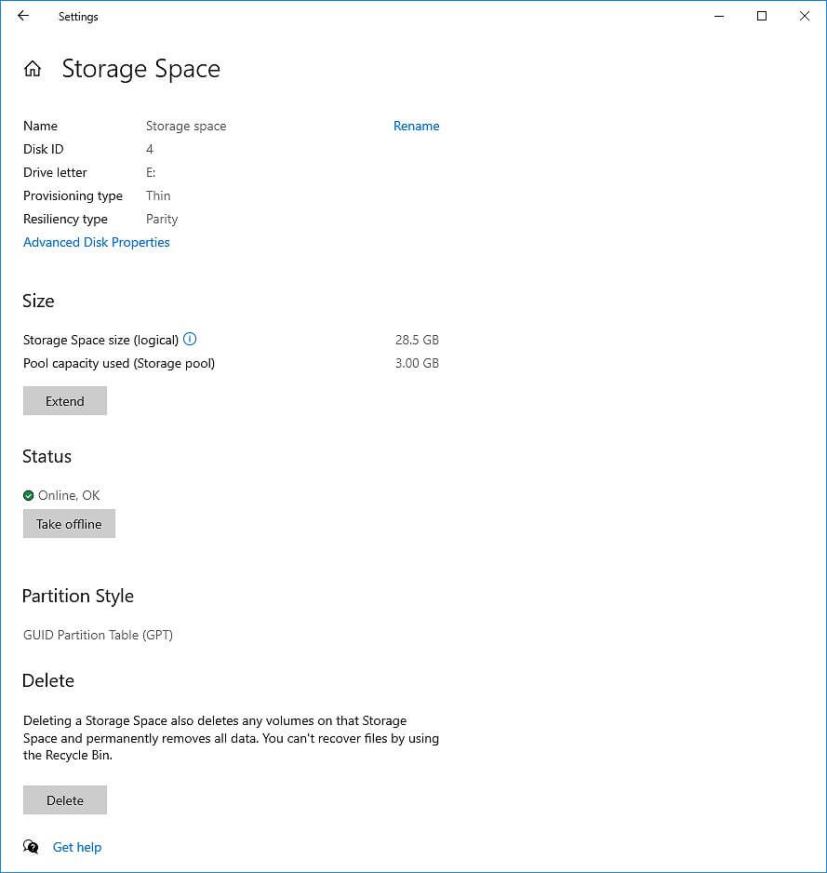
L'expansion de la section des disques physiques répertoriera tous les lecteurs du pool. En sélectionnant chacun d'eux et en accédant au Propriétés , vous obtiendrez plus de détails sur le lecteur, tels que le nom, l'ID du disque, le fabricant, le modèle, le numéro de série et l'état. En outre, cette page inclut la possibilité de supprimer le lecteur du pool. (Ce n'est que lorsque vous supprimez tous les lecteurs que le pool sera supprimé. De plus, l'option de suppression d'un lecteur ne deviendra disponible qu'après la suppression de l'espace.)
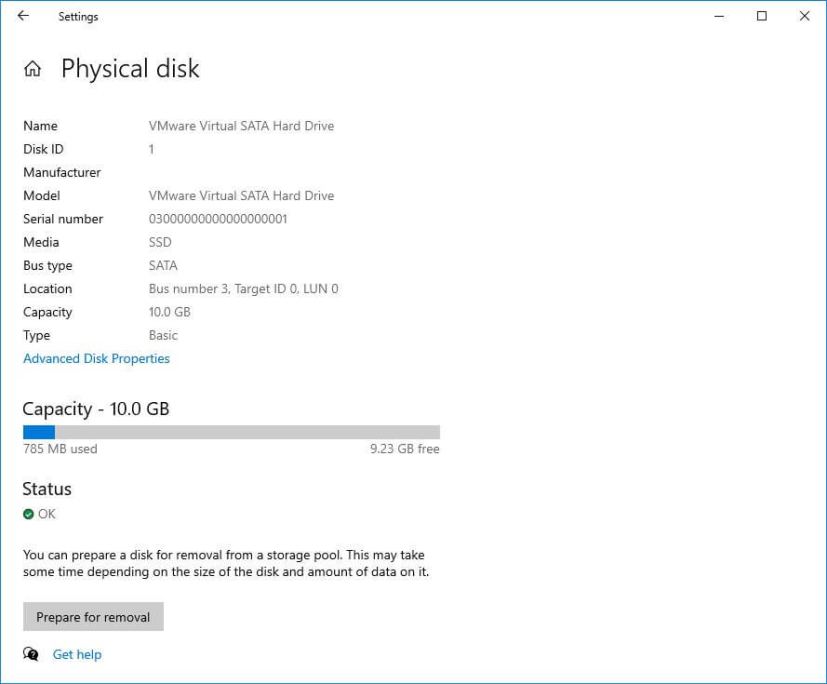
Si vous sélectionnez le pool de stockage, deux options seront disponibles, notamment « Optimiser » et « Propriétés ». Optimiser est utile lors de l’ajout d’un nouveau lecteur pour déplacer des données afin d’utiliser au mieux l’espace. Le Propriétés La page affiche des détails sur le pool et il existe des options pour renommer et optimiser le pool.
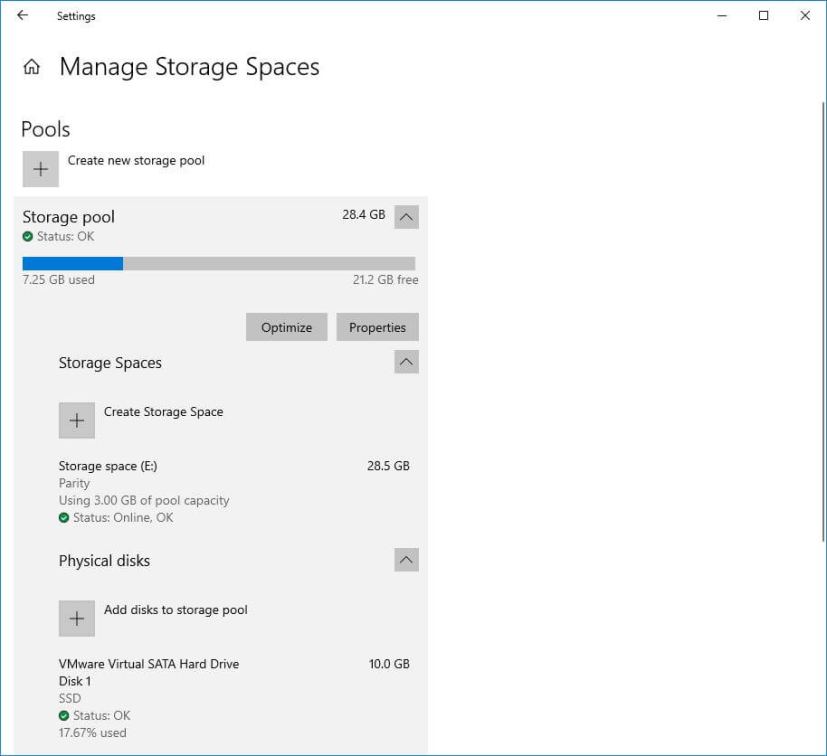
Les nouveaux paramètres permettant de créer et de gérer des espaces de stockage sont disponibles à partir de la build 21286 pour les testeurs dont les appareils sont inscrits dans le canal de développement, mais il n'est pas clair quand ils seront déployés pour tout le monde. Outre les paramètres des espaces de stockage, Microsoft intègre également les outils de gestion des disques à l'application Paramètres, et l'expérience est également disponible pour les testeurs.